Lỗi #REF! Hiển thị khi công thức đề cập đến một ô không hợp lệ. Điều này xảy ra thường xuyên nhất khi ô được tham chiếu bởi công thức bị xóa hoặc dán lên.
Lỗi #REF! khi xóa ô
Ví dụ: bạn có một bảng tính với dữ liệu cột D được tạo bởi Cột B nhân với cột C.
Nếu bạn xóa cột B hoặc C, cột này sẽ báo lỗi #REF! lỗi. Hình ảnh bên dưới là sau khi Thủ thuật phần mềm xóa cột B:
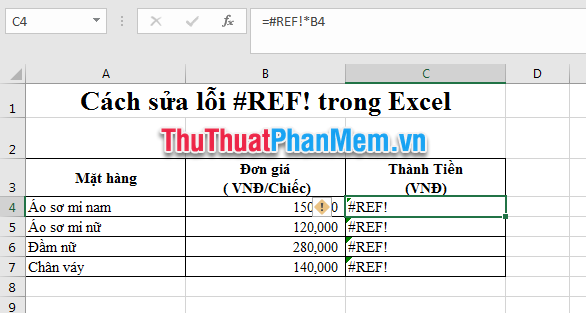
Lúc này công thức sẽ trở thành =#REF!*B4 => Mất đối tượng cần tham chiếu do xóa cột, xóa hàng chứa đối tượng đó.
Ngoài ra, việc cắt (cut) dữ liệu rồi dán (paste) đè lên một vùng dữ liệu được tham chiếu cũng gây ra lỗi #REF! lỗi. Với ví dụ bảng tính trên, bạn dùng lệnh cắt (cắt) dữ liệu từ một ô bất kỳ, ví dụ ô E2 (có dữ liệu là 2) sang ô B4.
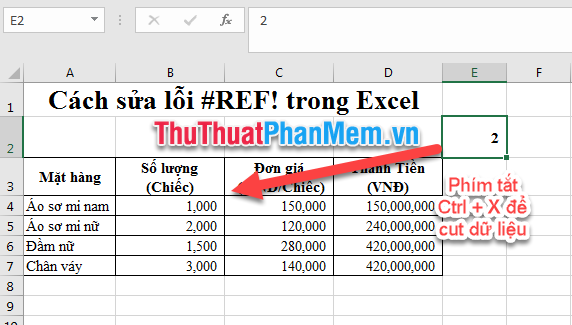
Kết quả là dữ liệu của ô E2 sẽ bị ghi đè lên ô B4 và tại ô D4 sẽ xuất hiện lỗi #REF!
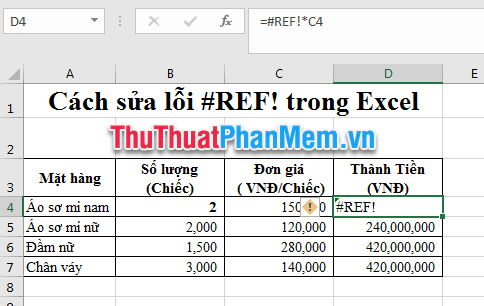
Làm thế nào để khắc phục:
- Trường hợp lỗi là do bạn lỡ tay hoàn thành thao tác đó, bạn nhấn Ctrl + Z để hoàn tác (quay lại thời điểm trước khi thực hiện thao tác xóa/cắt – dán dữ liệu đó).
- Hoặc bạn có thể đóng file excel chưa lưu dữ liệu, sau đó mở lại file để trở về bảng tính đã lưu trước đó.
- Nếu bạn đã vô tình lưu một tệp chứa lỗi tham chiếu, nó không thể sửa được. Sau đó, bạn phải xem lại dữ liệu và sửa nó theo cách thủ công.
Lỗi #REF! do không có tài liệu tham khảo, nằm ngoài phạm vi
Lỗi tham chiếu #REF! Xảy ra khi sử dụng các hàm có đối số col_index_num, row_index_num trong một số công thức vượt quá phạm vi tham chiếu.
Ví dụ, trong bảng tính sau, dãy A3:D7 chỉ có 4 cột, nhưng giá trị col_index_num của hàm Vlookup là 6; vượt quá phạm vi của vùng dữ liệu được tham chiếu. Do đó, #REF! lỗi được trả lại.
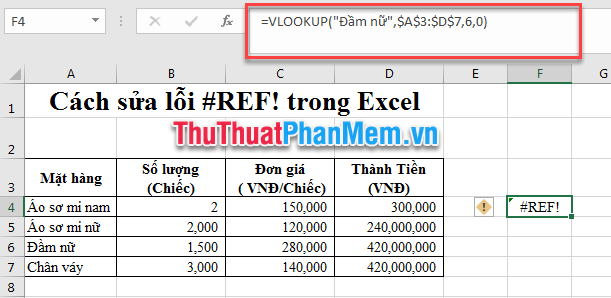
Làm thế nào để khắc phục:
– Xem lại dữ liệu và sửa thủ công.
– Thay vì nhập số vào đối số col_index_num, row_index_num; bạn có thể sử dụng một công thức để tự động tính các đối số col_index_num, row_index_num. Sử dụng hàm Match để tính đối số row_index_num và hàm Column để tìm đối tượng col_index_num.
Lỗi tham chiếu #REF! bởi vì đối tượng được tham chiếu bên ngoài Sổ làm việc đang hoạt động, Sổ làm việc được tham chiếu đang đóng trong một số chức năng như Gián tiếp. Với trường hợp trên bạn phải khắc phục bằng cách thay thế hàm đó bằng một hàm tương đương hoặc copy dữ liệu tham chiếu và hàm Indirect vào cùng một Workbook.
Bằng cách đó chúng ta có thể hiểu lỗi #REF! đã có trong Excel. Hi vọng chúng ta sẽ tránh được lỗi này và nếu gặp phải lỗi này chúng ta cũng có thể biết cách khắc phục. Chúc may mắn!
Bạn thấy bài viết Cách sửa lỗi #REF! trong Excel có đáp ướng đươc vấn đề bạn tìm hiểu không?, nếu không hãy comment góp ý thêm về Cách sửa lỗi #REF! trong Excel bên dưới để vietabinhdinh.edu.vn có thể thay đổi & cải thiện nội dung tốt hơn cho các bạn nhé! Cám ơn bạn đã ghé thăm Website: vietabinhdinh.edu.vn
Nhớ để nguồn bài viết này: Cách sửa lỗi #REF! trong Excel của website vietabinhdinh.edu.vn
Chuyên mục: Hình Ảnh Đẹp
Tóp 10 Cách sửa lỗi #REF! trong Excel
#Cách #sửa #lỗi #REF #trong #Excel
Video Cách sửa lỗi #REF! trong Excel
Hình Ảnh Cách sửa lỗi #REF! trong Excel
#Cách #sửa #lỗi #REF #trong #Excel
Tin tức Cách sửa lỗi #REF! trong Excel
#Cách #sửa #lỗi #REF #trong #Excel
Review Cách sửa lỗi #REF! trong Excel
#Cách #sửa #lỗi #REF #trong #Excel
Tham khảo Cách sửa lỗi #REF! trong Excel
#Cách #sửa #lỗi #REF #trong #Excel
Mới nhất Cách sửa lỗi #REF! trong Excel
#Cách #sửa #lỗi #REF #trong #Excel
Hướng dẫn Cách sửa lỗi #REF! trong Excel
#Cách #sửa #lỗi #REF #trong #Excel